Hoe u de fout ‘Er was een probleem bij het bereiken van deze app’ van Microsoft Teams kunt oplossen
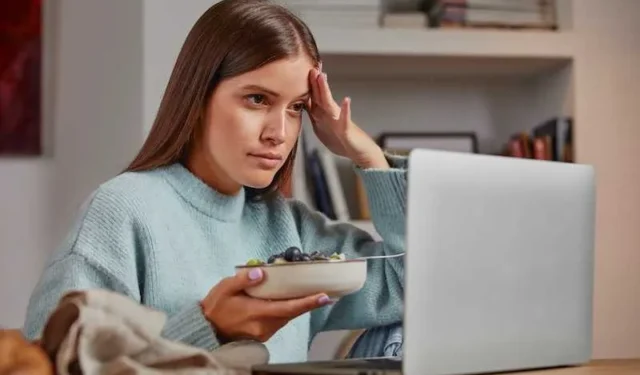
Veel mensen gebruiken de Microsoft Teams-app om met hun teamgenoten samen te werken met behulp van efficiënte tools. Microsoft Teams heeft functies waarmee u online kunt communiceren en taken effectief kunt coördineren.
Helaas hebben verschillende gebruikers de Microsoft Teams- foutmelding ‘Er was een probleem bij het bereiken van deze app’ gemeld. Het is frustrerend om een dergelijke fout tegen te komen, maar er zijn manieren om deze problemen op Microsoft Teams op te lossen .
Manieren om de Microsoft Teams-fout ‘Er was een probleem bij het bereiken van deze app’ op te lossen
Als je deze fout ooit hebt gezien tijdens het gebruik van Microsoft Teams , zijn hier enkele mogelijke oplossingen die je kunt proberen:
Wis de Microsoft Teams-app-cache
Een van de eerste dingen die u kunt doen om de vervelende fout in Microsoft Teams te verwijderen, is het wissen van de cache. Cachebestanden zijn vaak de belangrijkste reden waarom de Microsoft Teams-app mogelijk niet correct wordt geopend .
De cachemap kan gevuld raken met ongewenste stukjes informatie die de goede werking van het programma kunnen beperken. Functies omvatten ook app-bestanden in Microsoft Teams die mogelijk niet de benodigde inhoud kunnen genereren.
Daarom is het belangrijk om de cachemap zo nu en dan leeg te maken, zodat deze functies zonder problemen kunnen worden uitgevoerd.
U moet ook de cachemap leegmaken als u onlangs de Microsoft Teams-app hebt geblokkeerd, omdat deze beperkingen mogelijk nog steeds aanwezig zijn in de cache. Wis de oude cache om ervoor te zorgen dat de app correct werkt.
Controleer nogmaals of de Microsoft Teams-app niet is geblokkeerd
Een standaardapp kan ook geblokkeerd raken in het administratieve gedeelte van Microsoft Teams. Dit kan tot problemen leiden als de app nog steeds beschikbaar is op de desktop, maar niet meer beschikbaar is voor gebruik.
De app wordt mogelijk nog steeds geopend, maar deze keer kan er een fout optreden, waardoor u geen taken kunt voltooien of functies in de app kunt bewerken.
- Open Microsoft Office.
- Klik op het opstartprogramma en op Beheerder.
- Kies Teams uit de lijst met beheercentra.
- Klik op Teamapps en kies Apps beheren.
- Kies de app die u niet kunt openen.
- Selecteer Toestaan.
- Druk nogmaals op Toestaan. Hiermee wordt het proces bevestigd en voltooid.
Zodra u als algemene gebruiker terugkeert naar het Microsoft Teams-programma, kunt u nu de app openen aangezien deze niet langer geblokkeerd is.
Update Microsoft Teams voor desktop
Nog een oplossing die u kunt proberen om de fout op te lossen, is door het Microsoft Teams-programma voor de desktop bij te werken. Het kan voorkomen dat de app die je wilt gebruiken is bijgewerkt en de huidige versie van Microsoft Teams niet meer wordt ondersteund.
Ga naar het gedeelte Updates om er zeker van te zijn dat de app is bijgewerkt naar de nieuwste versie. Soms is een eenvoudige update van het programma voldoende om de meeste problemen, bugs en fouten op te lossen.
De foutmelding “Er was een probleem bij het bereiken van deze app” op Microsoft Teams kan ervoor zorgen dat u het programma niet optimaal kunt gebruiken.
Het goede nieuws is dat u verschillende dingen kunt doen om ervoor te zorgen dat u uw favoriete applicaties op Microsoft Teams kunt blijven gebruiken. Zorg ervoor dat u de bovenstaande oplossingen en oplossingen uitprobeert om uzelf van de hoofdpijn te behoeden.



Geef een reactie